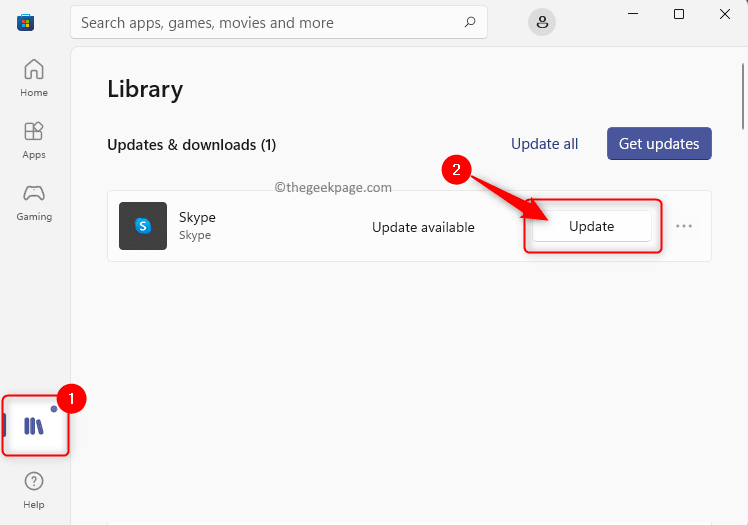Deze software zorgt ervoor dat uw stuurprogramma's blijven werken en beschermt u zo tegen veelvoorkomende computerfouten en hardwarestoringen. Controleer nu al uw chauffeurs in 3 eenvoudige stappen:
- DriverFix downloaden (geverifieerd downloadbestand).
- Klik Start scan om alle problematische stuurprogramma's te vinden.
- Klik Stuurprogramma's bijwerken om nieuwe versies te krijgen en systeemstoringen te voorkomen.
- DriverFix is gedownload door 0 lezers deze maand.
Omdat Windows 10 erg is op beveiliging gericht besturingssysteem, moet u een wachtwoord invoeren van uw Microsoft account voordat u zich aanmeldde, net zoals het geval was in Windows 8.x.
Maar als u de enige persoon bent die de computer gebruikt, kan dit na verloop van tijd vervelend worden en wilt u uw computer misschien automatisch opstarten. Dus als u tot deze categorie behoort, hebben wij een oplossing.
Deze actie is eigenlijk heel eenvoudig en vereist geen registerhacks of tweaks, het enige dat u hoeft te doen is een aantal instellingen in uw gebruikersaccount te wijzigen.
Hoe het inlogscherm in Windows 10 te verwijderen
Oplossing 1: gebruik netplwiz
Dit is precies wat u moet doen omvoorkomen dat Windows 10 elke keer dat u uw computer aanzet om een wachtwoord van uw Microsoft-account vraagt:
- Ga naar Zoeken, typ netplwiz en druk op Enter
- Schakel het vinkje uit Gebruikers moeten een gebruikersnaam en wachtwoord invoeren om deze computer te gebruiken

- Voer uw wachtwoord in en herhaal het en klik op OK
- Start uw computer opnieuw op en deze zou automatisch moeten inloggen, zonder een wachtwoord te vragen
Als u van gedachten verandert en besluit het wachtwoordverzoek bij het inloggen opnieuw in te schakelen, herhaalt u het proces gewoon, dus ga naar netplwiz en vink 'Gebruikers moeten een gebruikersnaam en wachtwoord invoeren om deze computer te gebruiken' opnieuw. Eenvoudig en gemakkelijk.
We raden u aan deze actie alleen uit te voeren als u honderd procent zeker weet dat niemand anders uw computer zal gebruiken, omdat het zal het volledig onbeschermd laten, dus als u Windows 10 op het werk gebruikt, is het een beter idee om uw computer veilig te houden zeker.
Deze methode werkt ook in Windows 8, dus als u dat besturingssysteem nog steeds gebruikt, weet u nu hoe u zich kunt ontdoen van het wachtwoordverzoek bij het inloggen.
- VERWANT: Log in met beheerdersrechten en probeer het opnieuw
Oplossing 2: Groepsbeleid gebruiken
Een andere manier om van het inlogscherm van Windows 10 af te komen, is door deze functie rechtstreeks vanuit de Groepsbeleid-editor uit te schakelen. Hier is hoe dat te doen:
- Ga naar Start > typ 'Groepsbeleid' > dubbelklik op de functie 'Groepsbeleid bewerken' om het te starten

- Navigeer naar Computerconfiguratie > Beheersjablonen > Systeem

- Zoek nu de optie 'Aanmelden'> ga naar 'Geef het welkomstscherm van Aan de slag niet weergeven bij inloggen'.

- Het enige wat u hoeft te doen is deze optie in te schakelen en het inlogscherm zal niet meer verschijnen wanneer u uw computer opstart.
Dit is dus hoe u het welkomstscherm van Windows 10 kunt overslaan bij het inloggen.
Als u andere Windows 10-gerelateerde problemen heeft, kunt u de oplossing zoeken in onze Windows 10 repareren sectie.
GERELATEERDE GIDS OM UIT TE CONTROLEREN:
- Volledige oplossing: kan niet inloggen met mijn Microsoft-account in Windows 10
- Oplossing: Windows 10 inlogscherm ontbreekt
- Hier is een oplossing voor problemen met inloggen op het zwarte scherm van Windows 10
![Fix - Videostuurprogramma crashte en werd opnieuw ingesteld in Windows 11,10 [OPGELOST]](/f/356b559f1bd1a47edbee6bf3d8f228f6.png?width=300&height=460)